윈도우 디펜더가 실행 안 됨 멈춤 오류 발생 시 재설치 방법
윈도우를 설치 후 가장 먼저 해야 할 것이 바로 백신 설치입니다.
백신이 없으면 외부에서 바이러스가 침투하여 오류가 발생되는데요.
윈도우에선 기본적으로 윈도우 디펜더가 빌트인되어 있습니다.
예전 보다는 기능이 업그레이드가 많이 되서 별도 백신 없이 사용할 수도 있습니다.
그런데 간혹 업데이트 후 오류가 발생하기도 하고, 윈도우가 깨져서 디펜더가
실행되지 않고 먹통 되는 경우가 있습니다.
이런 경우 재설치하는 방법을 알아보겠습니다.
1. 재설치하기
작업 표시줄 돋보기 모양 아이콘 클릭 후 검색에 "cmd"를 입력합니다.
검색이 되면 [명령 프롬프트]에서 마우스 오른쪽 버튼 클릭 후 [관리자 권한으로 실행]을 선택해 주세요
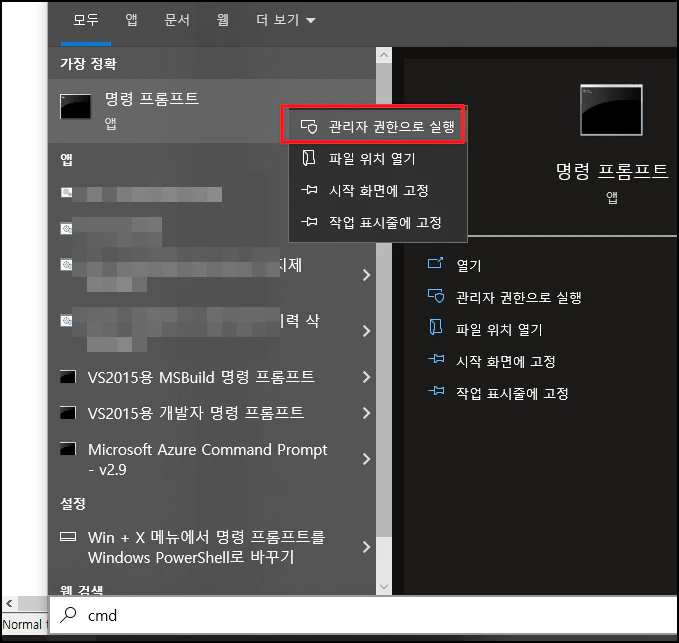
관리자 권한으로 명령 프롬프트가 실행되면 아래 명령어를 입력 후 엔터키를 눌러주세요
Get-AppxPackage Microsoft.SecHealthUI -AllUsers | Reset-AppxPackage
엔터키를 누르면 잠시 후 [이 파일을 열 때 사용할 방법을 선택하세요.] 라는 창이 뜹니다.
여기서 [Windows 보안]을 선택하시면 됩니다.
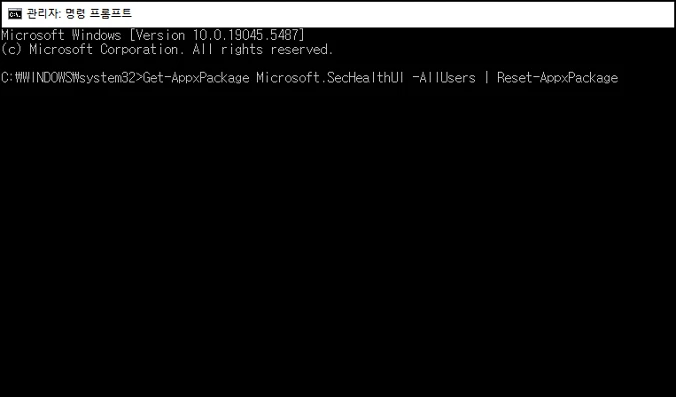
2. 윈도우 명령어로 복구
도스 창에서 아래 명령어를 입력합니다.
sfc / scannow 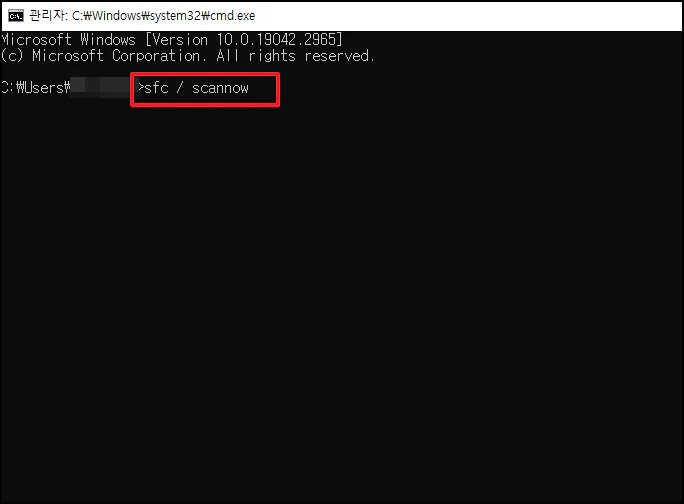
위 명령이 종료되면 아래 명령어도 입력해서 실행합니다
Dism /online /cleanup-image /restorehealth 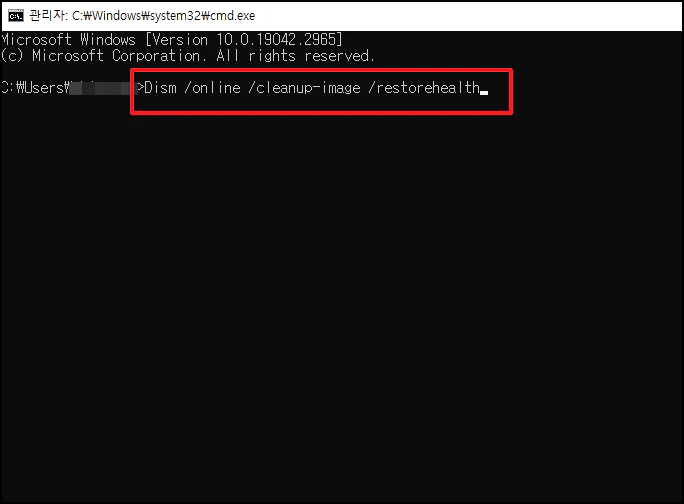
윈도우 디펜더가 실행 안 됨 멈춤 오류 발생 시 재설치 방법을 알아보았습니다.